Maison >tutoriels informatiques >connaissances en informatique >Comment ouvrir la partition cachée d'une clé USB
Comment ouvrir la partition cachée d'une clé USB
- WBOYWBOYWBOYWBOYWBOYWBOYWBOYWBOYWBOYWBOYWBOYWBOYWBavant
- 2024-02-11 22:57:071577parcourir
L'éditeur PHP Youzi vous présente une méthode simple pour ouvrir la partition cachée du disque U. La partition cachée est une technologie qui masque les données dans une clé USB et est souvent utilisée pour protéger les fichiers sensibles. Pour ouvrir la partition cachée, insérez d'abord la clé USB et ouvrez l'outil "Gestion des disques". Recherchez le numéro de disque de la clé USB, faites un clic droit et sélectionnez « Propriétés ». Dans la fenêtre Propriétés, cliquez sur le bouton Inspecter sous l'onglet Outils. Dans la boîte de dialogue contextuelle, cochez l'option « Analyser et réparer les erreurs de disque », puis cliquez sur le bouton « Démarrer ». Après avoir attendu, la partition cachée sera ouverte et vous pourrez accéder aux fichiers cachés dans la clé USB. J'espère que cette méthode vous aidera !
Tout d'abord, nous devons utiliser un outil de partitionnement professionnel - EaseUS Partition Master. Utilisez EaseUS Partition Master pour réduire la partition d'origine sur la clé USB et libérer de l'espace sur la clé USB.Veuillez vous rendre sur le site officiel d'Ewo Technology pour télécharger et installer EaseWo Partition Master, puis ouvrez le logiciel.
Étape 1. Sélectionnez la partition
Sélectionnez la partition qui doit être redimensionnée ou déplacée, et sélectionnez « Redimensionner/Déplacer » dans la liste des fonctions à droite.
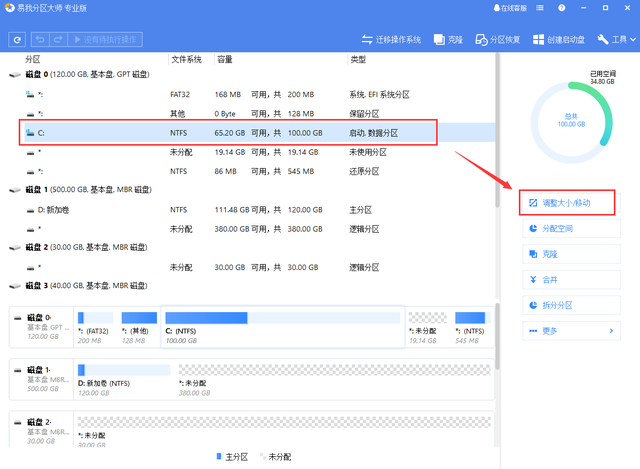
Étape 2. Redimensionner/Déplacer
Dans la fenêtre contextuelle, vous pouvez faire glisser les points noirs des deux côtés de la partition ou définir la « Taille de la partition », « Espace disponible devant la partition » et « Espace disponible Derrière la partition" pour redimensionner ou déplacer la partition. Après avoir terminé les réglages, cliquez sur OK. A noter que cette opération ne sera pas exécutée immédiatement, mais sera inscrite dans la liste des opérations en attente.
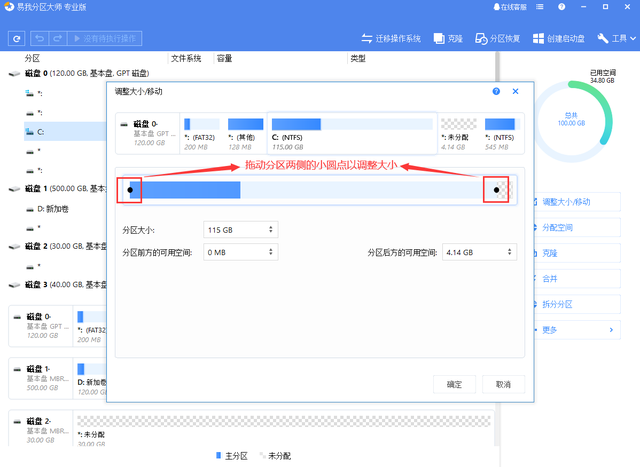
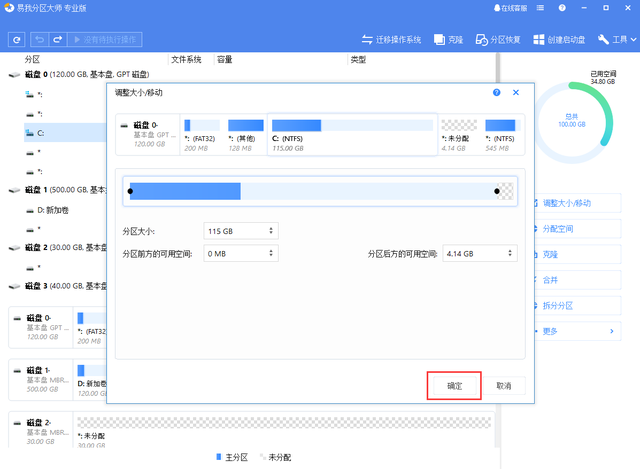
Étape 3. Effectuer l'opération
Lorsque vous êtes sûr d'effectuer l'opération, cliquez sur la liste des opérations en attente dans le coin supérieur gauche du logiciel et sélectionnez « Appliquer » pour effectuer l'opération.
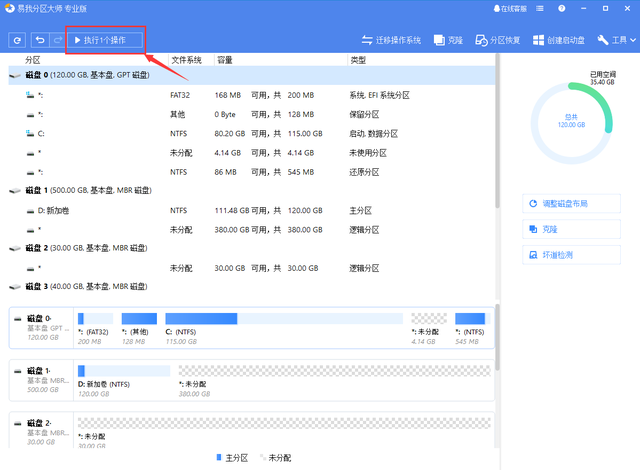
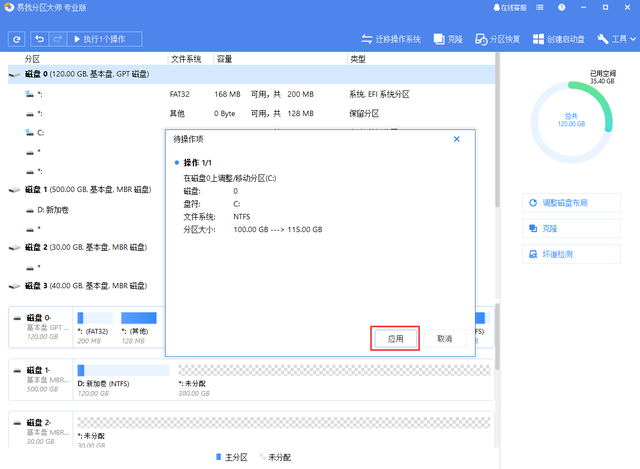
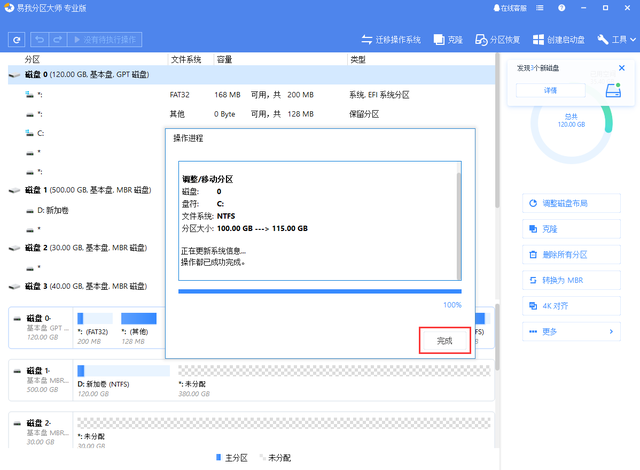 Ensuite, créez une nouvelle partition sur l'espace libéré pour atteindre l'objectif de créer plusieurs partitions pour la clé USB.
Ensuite, créez une nouvelle partition sur l'espace libéré pour atteindre l'objectif de créer plusieurs partitions pour la clé USB. Étape 1. Sélectionnez Espace non alloué.
Sélectionnez l'espace non alloué sur le disque et sélectionnez "Créer" dans la liste des fonctions à droite.
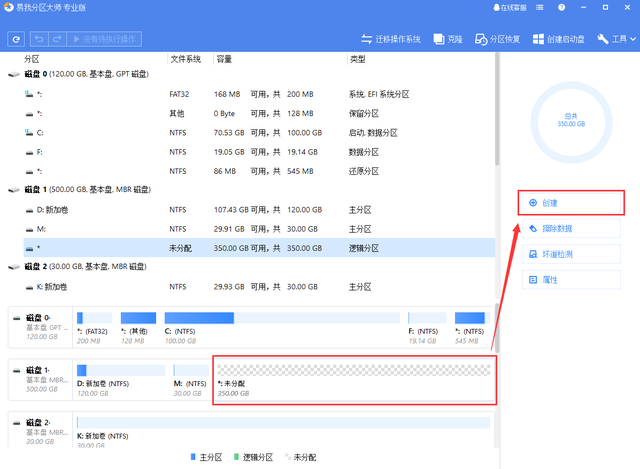
Étape 2. Créez une partition.
Dans la fenêtre contextuelle « Créer », définissez la « Taille de la partition », la « Lettre de lecteur », le « Système de fichiers » et le « Type de partition » ainsi que d'autres informations. Une fois les paramètres terminés, cliquez sur OK. Remarque : Cette opération ne sera pas exécutée immédiatement, mais sera d'abord incluse dans la liste des opérations en attente.
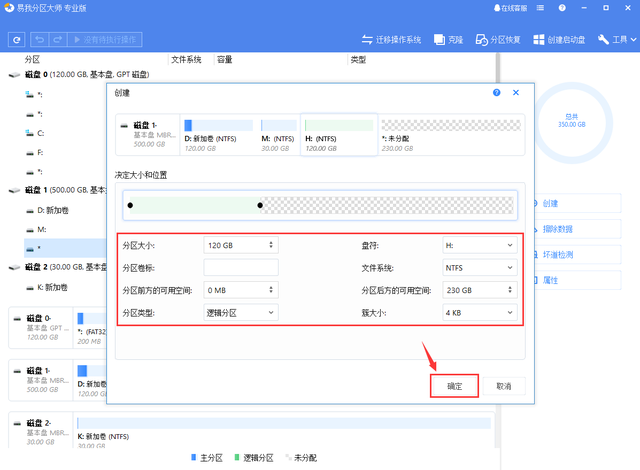
Étape 3. Effectuez l'action.
Lorsque vous êtes sûr de vouloir effectuer une opération, cliquez sur la liste des opérations à effectuer dans le coin supérieur gauche du logiciel et sélectionnez « Appliquer » pour effectuer l'opération.
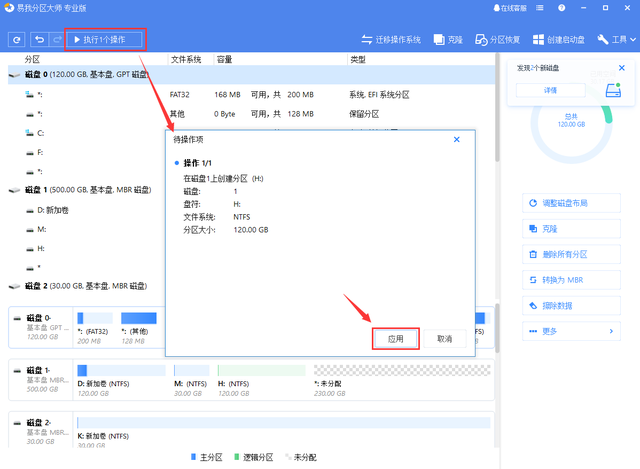
EaseUS Partition Master est un outil de gestion de disque tout-en-un qui peut créer, formater, masquer, supprimer et effacer des partitions. Il peut également facilement ajuster la taille des partitions, fusionner des partitions et allouer de l'espace de manière raisonnable pour garantir que les utilisateurs font. utilisation complète de l'espace disque du PC et du serveur Windows ; une fonction de clonage supplémentaire peut cloner des partitions ou des disques, migrer le système d'exploitation vers un disque plus grand et plus récent et optimiser le fonctionnement du système, elle peut également analyser et récupérer les partitions perdues sur le disque pour résoudre le problème. perte de données causée par un problème de suppression accidentelle de partitions ; créez un disque de démarrage, même si le système ne peut pas démarrer normalement, vous pouvez démarrer et gérer le disque via le disque de démarrage ! Un outil tellement pratique, téléchargez-le et essayez-le maintenant !
Ce qui précède est le contenu détaillé de. pour plus d'informations, suivez d'autres articles connexes sur le site Web de PHP en chinois!

